MKV
- 1. MKV auf Geräte abspielen+
-
- 1.1 MKV auf Apple TV abspielen
- 1.2 MKV auf Samsung TV abspielen
- 1.3 MKV auf Sony TV abspielen
- 1.4 MKV auf LG TV abspielen
- 1.5 MKV auf PS3 abspielen
- 1.6 MKV auf xbox one abspielen
- 1.7 MKV auf iphone abspielen
- 1.8 MKV auf ipad abspielen
- 1.9 MKV auf Android phone abspielen
- 1.10 MKV auf nexus 7 abspielen
- 1.11 MKV in vlc abspielen
- 1.12 MKV in windows media player abspielen
- 1.13 MKV abspielen auf Mac
- 1.14 MKV Player
- 1.15 MKV in iTunes
- 2. MKV zu Andere Formate konvertieren+
-
- 2.1 MKV zu MP4 konvertieren
- 2.2 MKV zu MP3 konvertieren
- 2.3 MKV zu WMV konvertieren
- 2.4 MKV zu M4V konvertieren
- 2.5 MKV zu AVI konvertieren
- 2.6 MKV zu AVI online konvertieren
- 2.7 MKV zu FLV konvertieren
- 2.8 MKV zu DVD konvertieren
- 2.9 MKV zu MOV konvertieren
- 2.1 MKV zu VOB konvertieren
- 2.11 MKV zu DIVX konvertieren
- 2.12 MKV zu MPEG konvertieren
- 2.13 MKV zu MPEG2 konvertieren
- 2.14 MKV zu MPEG4 konvertieren
- 2.15 MKV zu XVID konvertieren
- 2.16 MKV zu M2TS konvertieren
- 2.17 MKV zu AVCHD konvertieren
- 2.18 MKV zu H264 konvertieren
- 2.19 MKV zu TS konvertieren
- 2.10 MKV zu VCD konvertieren
- 3. Andere Formate zu MKV konvertieren+
- 4. MKV bearbeiten& Andere Tipps+
-
- 4.1 Untertitel von MKV extrahieren
- 4.2 Untertitel zu MKV hinzufügen
- 4.3 SRT zu MKV hinzufügen
- 4.4 MKV Video komprimieren
- 4.5 Größe der MKV Dateien reduzieren
- 4.6 MKV metadata bearbeiten
- 4.7 MKV ohne Schall
- 4.8 MKV video player für android
- 4.9 MKV Konverter für mac
- 4.10 MKV player mac
- 4.11 2D zu 3D MKV Konverter
- 4.12 Remux mkv
- 4.13 MKV encoder
- 4.14 MKV zu FCP Mac konvertieren
- 4.15 MKV zu TV mit chromecast streamen
- 4.16 MKV zu imovie importieren
- 4.17 Windows DVD Maker Mkv
- 4.18 Kostenloser MKV Converter
- 4.19 Top 3 MKV Cutter
- Laden Sie UniConverter herunter, um Videos zu konvertieren:
MKV zu FLV: Wie kann man MKV in FLV kostenlos umwandeln für Online-Sharing-Website
Wir leben in einer sich ständig verändernden Welt wo Technologie findet ein Weg in alles hineinzukriechen. Eines der besten Beispiele sind Social-Media oder Video-Sharing-Webseiten. Wir brauchen nicht mehr als ein paar Sekunden, um etwas zu aufnehmen und teilen Sie das auf einer Plattform für die Welt, um zu sehen. Wenn Sie eine Vorstellung davon haben, Sie wären sich der Tatsache bewusst, dass FLV oder Flash-Format ist das bestmögliche Format für Videos, die auf Video Webseiten wie YouTube, Vimeo usw. FLV-Videos sind klein, kompatibel und werden am besten auf jeder Plattform unterstützt und können auch interaktiv sein. Damit, Es ist immer am besten und einfacher, Ihr Lieblingsvideo vom MKV in das FLV-Format zu konvertieren, bevor Sie es online freigeben.
- Teil 1. Top 2 kostenlos MKV zu FLV Konverter
- Teil 2. Free Online Video Converter geg Wondershare UniConverter
- Teil 3. Wie man MKV in FLV-Format mit Leichtigkeit konvertiert
Teil 1. Top 2 kostenlos MKV zu FLV Konverter
Es gibt verschiedene Konverter das kann verwendet werden zum konvertieren MKV-Format in FLV format for Sharing-Video online. Jedoch, Was wichtig ist, zu wissen welches man die Fähigkeit hat, der Anforderung besser zu dienen.
1. Online UniConverter - Online Video Konverter
Online UniConverter ist eine der Online-Methoden, um MKV-Videos in FLV zu konvertieren. Da funktioniert das online, Sie müssen zum Online-Portal gehen und das MKV-Video hochladen. Nach dem Einfügen des Videos, Es gibt auch einige optionale Einstellungen, wo Sie Änderungen an verschiedenen Übergabevariable vornehmen können und dann mit dem Konvertieren der Datei beginnen.
Entgegengesetzt zu Online Videokonvertierer, Wondershare UniConverter funktioniert offline über eine Softwareanwendung, welches kann unter Mac OS und Windows installiert und ausgeführt werden. Damit, Importieren Sie einfach das MKV-Video in die Softwareanwendung und starten Sie Konvertieren zu FLV. Dies unterstützt mehrere Formate und hat sogar einen eingebauten Player, der Videos abspielt.
 Wondershare UniConverter - Konvertieren Sie MKV in FLV für die Online-Freigabe
Wondershare UniConverter - Konvertieren Sie MKV in FLV für die Online-Freigabe

- Konvertieren Sie direkt MP4 in VOB (DVD-Video), AVI, MKV, MOV und 1000+ andere Formate.
- Brennen Sie MP4 auf DVD zum spielen mit Ihrem DVD-Player mit 30-facher Geschwindigkeit.
- Optimierte Konvertierungsvoreinstellungen für iDVD, iMovie, Final.
- Bearbeiten Sie Videos mit den erweiterten Videobearbeitungsfunktionen wie Trimmen, Zuschneiden, Hinzufügen von Wasserzeichen, Untertiteln usw.
- Videos von YouTube und anderen über 1000 Video-Sharing-Webseiten herunterladen.
- Unterstütztes OS: Windows NT4/2000/2003/XP/Vista/7/8, and Windows 10 (32 bit & 64 bit), mac OS 10.15 (Catalina), 10.14, 10.13, 10.12, 10.11(El Capitan), 10.10, 10.9, 10.8, 10.7, 10.6
Teil 2. Free Online Video Converter geg Wondershare UniConverter
Während Online Video Converter immer noch den Job macht, Ein gravierender Nachteil ist, dass es online ist. Im Gegensatz zu Wondershare Video Converter, Online Video Converter benötigt eine nahtlose Internetverbindung, um mit dem Importieren der MKV-Datei zu beginnen, um das resultierende FLV-Video zu erhalten. Wondershare UniConverter auf der anderen Seite ist eine Softwareanwendung, das erfordert kein Internet nach der Installation und läuft lokal und benötigt daher weniger Zeit im Betrieb. Außerdem, in Wondershare UniConverter, Sie haben Optionen wie YouTube-Video, Facebook-Video oder Vimeo, um zu konvertieren die MKV-Videodatei zu, basierend darauf, wohin das Video nach der Konvertierung gehen soll. Die benutzerfreundliche Oberfläche zusammen mit allen Funktionen macht Wondershare UniConverter der am besten geeignete Videokonvertierer für den Fall.
Teil 3. Wie schnell MKV in FLV-Format mit Leichtigkeit konvertiert
Wondershare UniConverter ist ein großartiges Werkzeug, um MKV leicht in FLV zu konvertieren. Hier ist wie Sie die Software für die Konvertierung von MKV zu FLV verwenden können.
Schritt 1 Laden Sie Wondershare UniConverter herunter
Zuerst, nach der Installation von Wondershare UniConverter auf dem Computer, Starten Sie es indem Sie auf das Anwendungssymbol doppelklicken. Die Schnittstelle der Anwendung wird wie folgt aussehen.

Schritt 2 Gewünschte MKV-Videodatei importieren
Nach der Installation der Anwendung, Es ist jetzt an der Zeit, die MKV-Videodateien zu importieren, die in FLV konvertiert werden sollen. Sie können die gewünschte Datei entweder ziehen und in die Oberfläche ablegen oder benutze die Dateien hinzufügen Taste.

Schritt 3 Wählen Sie Ausgabeformat und vorgeben Sie es in FLV
Nach dem Hinzufügen des MKV-Videos, Sie müssen das Ausgabeformat für die Konvertierung angeben. Für jedes Video, das online geteilt werden soll, das Format muss FLV sein. Damit, auf der rechten Seite Fensterscheibe unter Konvertiere Sie alle Dateien in Abschnitt, Klicken Sie auf den Dropdown-Taste, wie im Bild unten gezeigt und wählen Sie Video. Klicken Sie nun auf FLV als das Ausgabeformat.
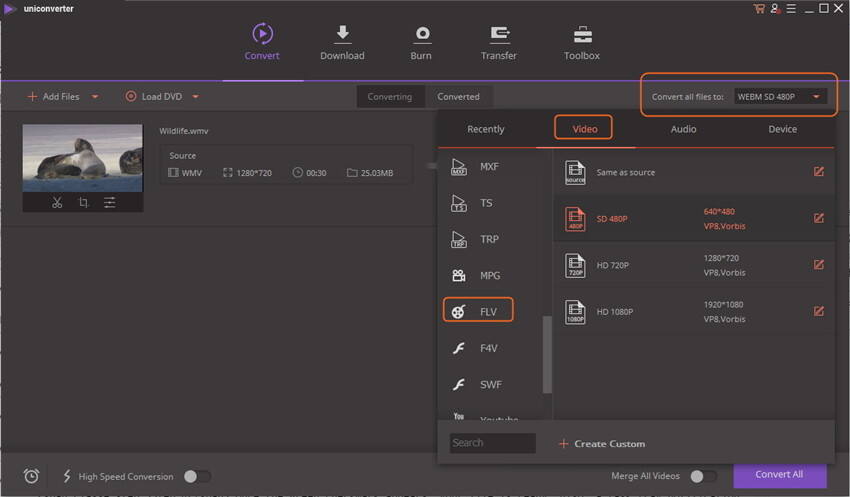
Schritt 4 Geben Sie den Zielordner für konvertierte MKV-Videos an
Sobald Sie mit allen Einstellungen fertig sind, mach weiter und wähle den Ausgabeordner für konvertierte Videos, um bekommen gespeichert in. Sobald Sie hier den Ausgabeordner oder Zielordner angegeben haben, Die konvertierten Videos werden direkt im angegebenen Ordner gespeichert. Standardmäßig, Es würde einen Pfad geben, der auf einen bestimmten Ordner verweist. Ändern Sie das und geben Sie bei Bedarf einen neuen Ausgabeordner an, durch klicken Sie auf Einstellungen Taste wie im Bild unten dargestellt.
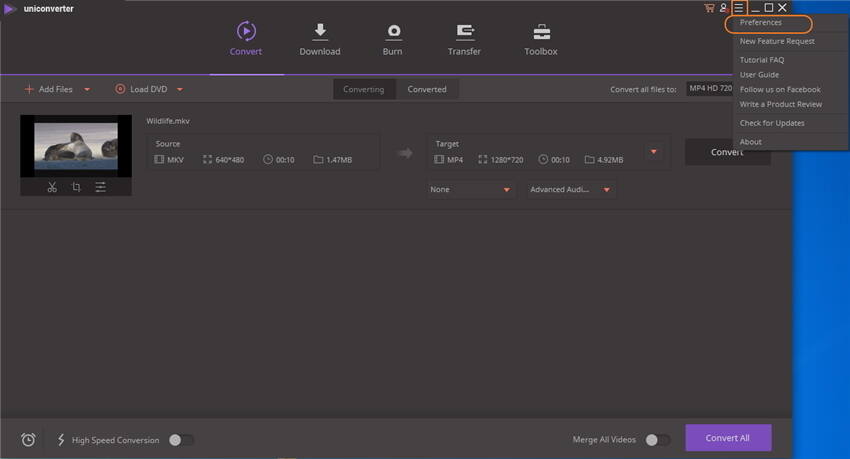
Schritt 5 Starten Sie MKV zu FLV Konvertierung
Dies ist der letzte Schritt der Prozess, wo Sie Befehl geben, um den Konvertierungsprozess zu starten. Um zu beginnen, klicken Sie auf Konvertieren Taste. Abhängig von der Größe der zu konvertierenden Videodatei wird der Vorgang einige Zeit in Anspruch nehmen.
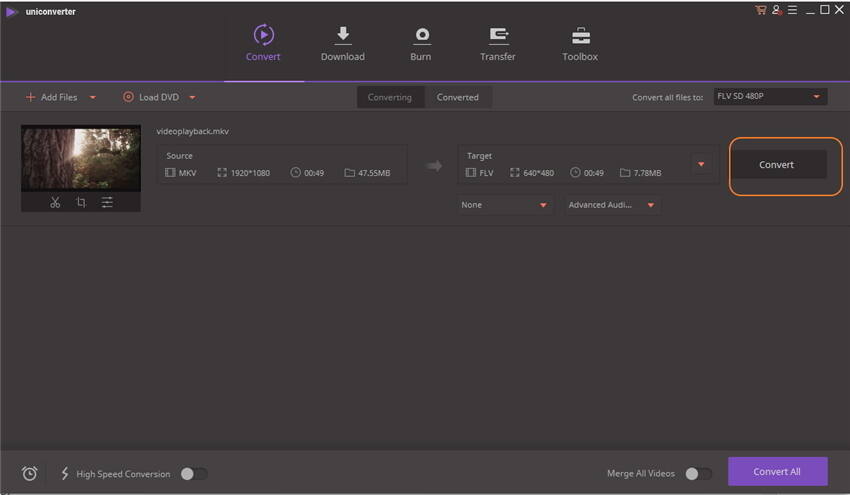
Nach dem die Datei konvertiert wurde, es ist bereit, online geteilt zu werden. Sie werden benachrichtigt, nach dem das Programm die Videodatei konvertiert hat.
Daher waren dies die einfach zu verwendenden Schritten zum problemlosen Konvertieren der Dateien. Hoffe es hilft dir auch beim Online-Sharing.




